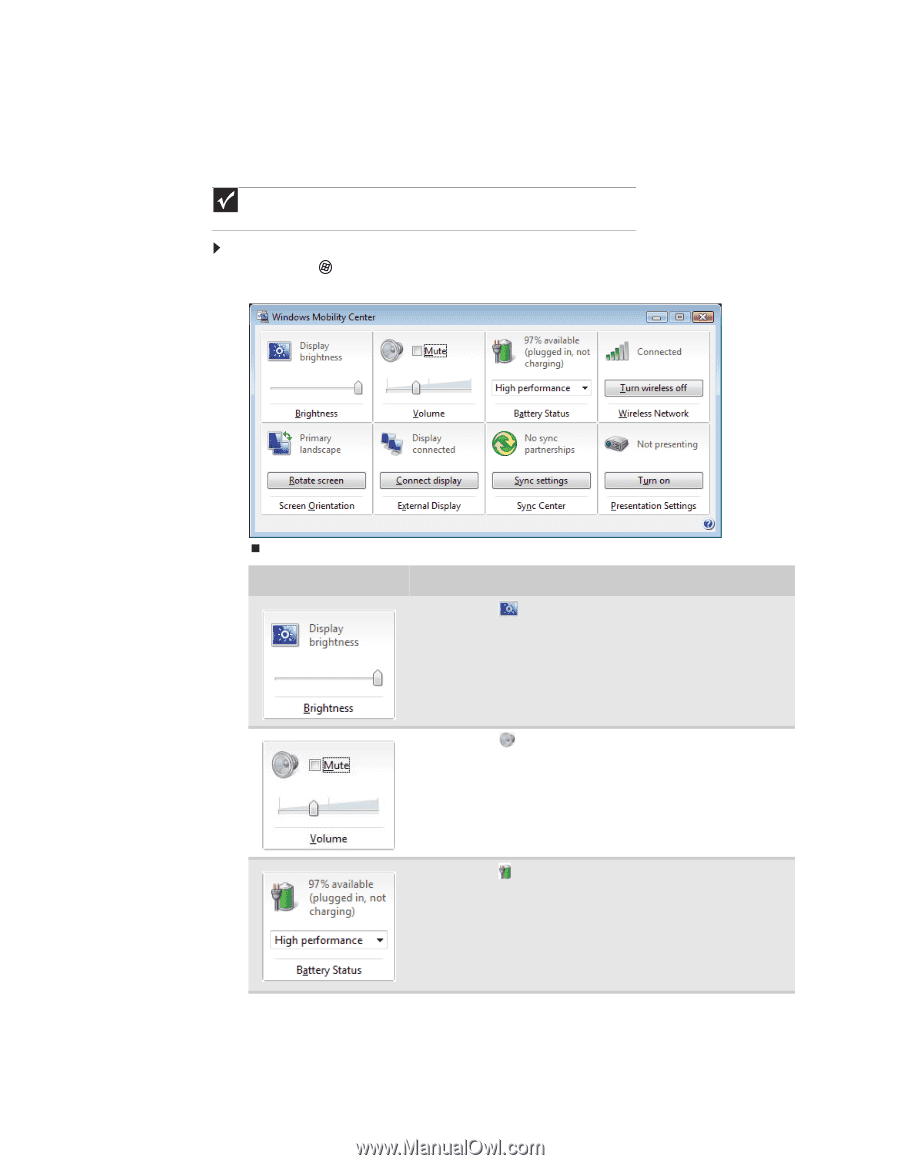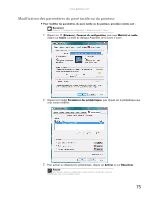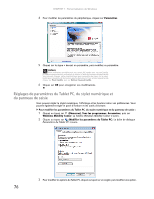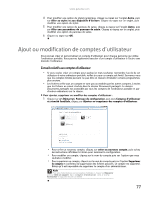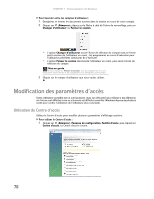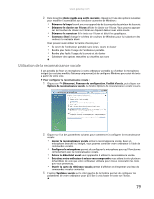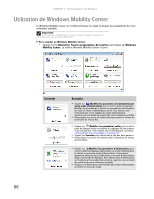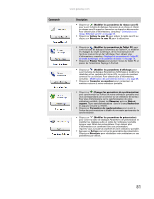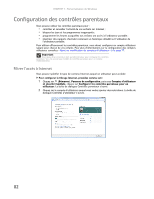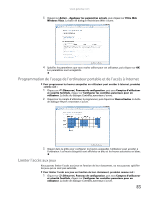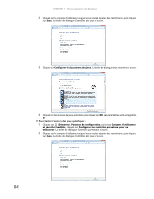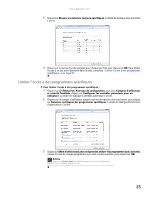Gateway T-6816h 8512806 - Gateway Notebook User Guide (English/French) - Page 188
Utilisation de Windows Mobility Center
 |
View all Gateway T-6816h manuals
Add to My Manuals
Save this manual to your list of manuals |
Page 188 highlights
CHAPITRE 7 : Personnalisation de Windows Utilisation de Windows Mobility Center Le Windows Mobility Center est l'endroit principal où régler la plupart des paramètres de votre ordinateur portable. Important En fonction des caractéristiques de votre ordinateur portable, certaines des commandes peuvent ne pas être disponibles. Pour accéder au Windows Mobility Center : • Cliquez sur (Démarrer), Tous les programmes, Accessoires, puis cliquez sur Windows Mobility Center. La fenêtre Windows Mobility Center s'ouvre. 80 Commande Description ■ Cliquez sur (Modifier les paramètres de luminosité pour votre mode d'alimentation) pour ouvrir la boîte de dialogue Modifier les paramètres et ajuster les paramètres d'affichage et de veille du mode d'alimentation actuel. Pour obtenir plus d'informations sur le réglage du mode d'alimentation, reportez-vous au Guide du matériel de votre ordinateur portable. ■ Faites glisser le curseur de luminosité pour ajuster le niveau de luminosité de l'écran ACL. ■ Cliquez sur (Modifier les paramètres audio) pour ouvrir la boîte de dialogue Audio et modifier les réglages du haut-parleur et du microphone. Pour obtenir plus d'informations, consultez « Changement des sons système » à la page 73. ■ Cliquez sur Sourdine pour désactiver le son des haut-parleurs. ■ Faites glisser le curseur de volume jusqu'à obtention du niveau sonore désiré. ■ Cliquez sur (Modifier les paramètres d'alimentation) pour ouvrir la boîte de dialogue Sélectionner un mode d'alimentation et choisir un nouveau mode d'alimentation. Vous pouvez également effectuer des modifications à un mode d'alimentation depuis cette boîte de dialogue. Pour obtenir plus d'informations sur la sélection d'un mode d'alimentation, reportez-vous au Guide du matériel de votre ordinateur portable. ■ Cliquez sur la flèche pour ouvrir la boîte des modes d'alimentation et choisir un nouveau mode.